Utilización del p-touch quick editor, Inicio del p-touch quick editor, Especificación de un tamaño de etiqueta – Brother PT-2420PC User Manual
Page 235: Introducción de texto
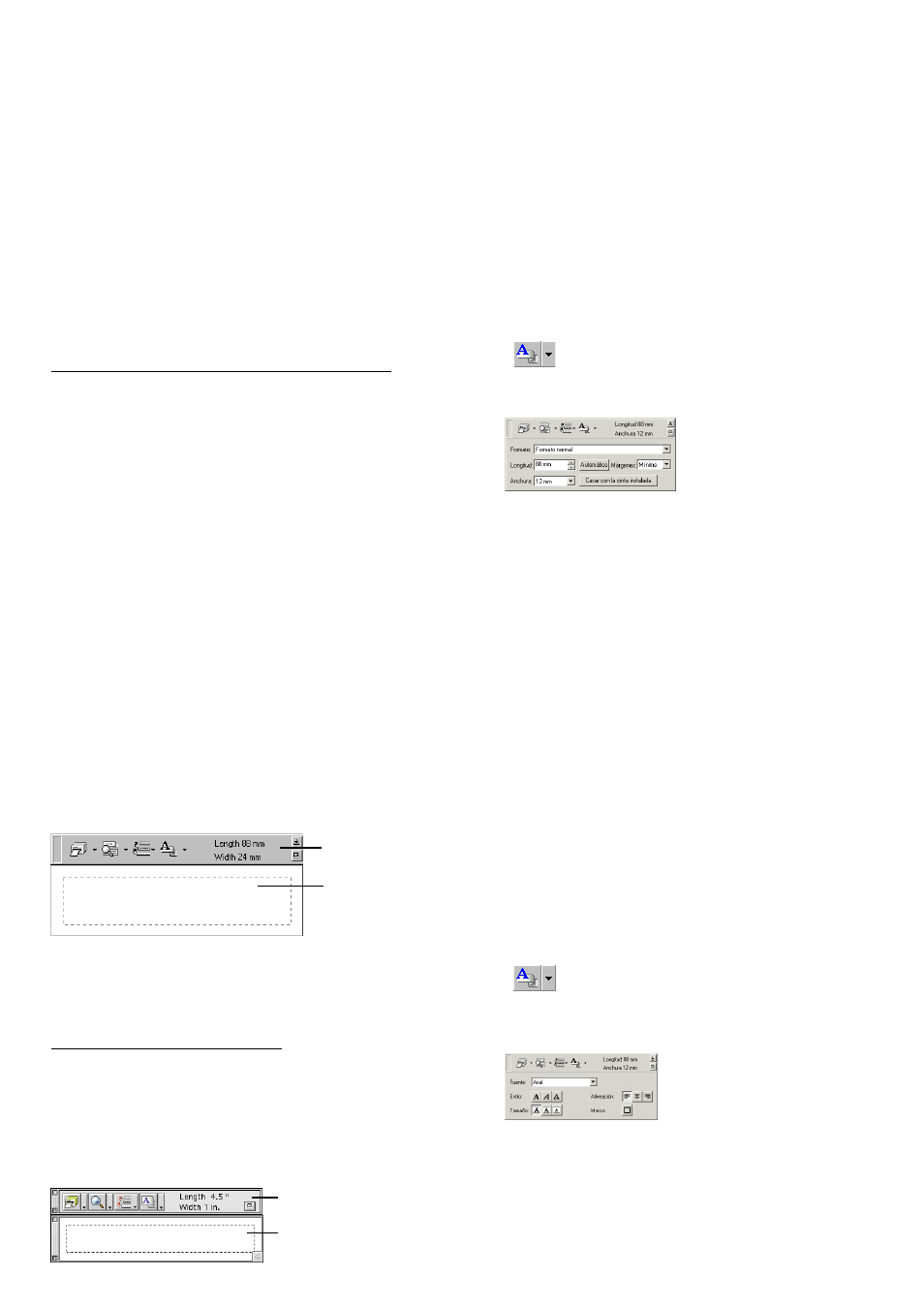
17
Utilización del P-touch Quick Editor
El P-touch Quick Editor le permite diseñar una etiqueta sencilla rápida y fácilmente. Además de las varias funciones disponibles
mediante los botones de la barra de herramientas, haciendo clic en el botón derecho (Windows
®
) o manteniendo presionada la tecla
“Control” y haciendo clic (Macintosh) sobre la vista de etiqueta, se visualiza un menú desplegable que contiene más comandos.
Inicio del P-touch Quick Editor
Cuando instale el P-touch Quick Editor en un PC,
podrá elegir si quiere añadir accesos directos al
escritorio, al menú de inicio “StartUp” y a la barra
de herramientas “Quick Launch”.
En un ordenador compatible con PC IBM:
• Si se ha añadido un acceso directo al menú
de inicio “StartUp”:
El P-touch Quick Editor se iniciará
automáticamente cuando se inicie el ordenador.
• Si se ha añadido un acceso directo al escritorio:
Haga doble clic sobre el icono P-touch
Quick Editor en el escritorio.
• Si se a añadido un acceso directo a la barra de
herramientas “Quick Launch”:
Haga doble clic sobre el icono P-touch Quick Editor
en la barra de herramientas “Quick Launch”.
• Si no se han añadido accesos directos:
1 Haga clic sobre el botón Inicio en la barra de
tareas para visualizar el menú de inicio.
2 Seleccione “Programas”.
3 Haga clic sobre “P-touch Quick Editor”.
Una vez iniciado el P-touch Quick Editor, se
visualizará la siguiente ventana.
P-touch Quick Editor puede ocultarse o visualizarse
haciendo clic sobre su icono en al bandeja de
sistema, a la derecha de la barra de tareas.
En un ordenador Macintosh:
• Haga doble clic sobre el icono “P-touch
Quick Editor” en la carpeta P-touch Quick
Editor instalada en el ordenador.
Una vez iniciado el P-touch Quick Editor, se
visualizará la siguiente ventana.
Especificación de un tamaño de etiqueta
Antes de introducir texto, se deberá establecer el tama-
ño de etiqueta. Hay una selección de tamaños de dise-
ño predefinido para una variedad de necesidades.
1 Haga clic sobre la flecha al lado del botón Propiedades
(
) para visualizar un menú desplegable.
2 Haga clic sobre [Ajustes de cinta] para visualizar
varios ajustes de formato de etiquetas.
Los Ajustes de cinta también se pueden visualizar
seleccionando [Propiedades] y haciendo clic
después sobre [Ajustes de cinta] en el menú
desplegable, visualizado haciendo clic con el botón
derecho (Windows
®
) o manteniendo presionada la
tecla “Control” y haciendo clic (Macintosh) en la
vista de etiqueta.
3 En la lista de formatos, haga clic sobre el
formato de etiqueta deseado.
El tamaño del diseño de etiqueta también se puede
establecer especificando los ajustes de Longitud y
Anchura o arrastrando los bordes de la vista de etiqueta
hasta que el diseño adquiera el tamaño deseado.
Introducción de texto
El texto entero se puede formatear rápidamente especi-
ficando el tipo de letras, tamaño y alineación. También
se puede dibujar un cuadro alrededor del texto.
1 Haga clic sobre la flecha al lado del botón Propiedades
(
) para visualizar un menú desplegable.
2 Haga clic sobre [Ajustes de texto] para
visualizar varios ajustes de formato de texto.
Los Ajustes de texto también se pueden visualizar
seleccionando [Propiedades], y haciendo clic
después sobre [Ajustes de texto] en el menú
desplegable, visualizado haciendo clic con el
botón derecho (Windows
®
) o manteniendo
presionada la tecla “Control” y haciendo clic
(Macintosh) en la vista de etiqueta.
Barra de herramientas
Vista de etiqueta
Barra de
herramientas
Vista de etique-
ta
